안녕하세요, 돌고래입니다. 이번 시간에는 카카오톡(카톡) 채팅방 알림 끄기 방법에 대해서 알아보겠습니다. 카카오톡을 사용하다 보면 채팅방에서 알림이 많이 오는 경우가 있습니다.
특히 여러 카톡방에 들어가 있거나 대화방에 인원이 많은 분들은 더 많은 알림을 받으실 건데요. 그래서 특정 채팅방의 알림을 끄고 싶어 하시는 분들이 정말 많은 거 같습니다.

개인적으로 저도 자주 활동하는 방을 제외하고, 전부 알림을 꺼두는 편인데요. 업무 시간처럼 집중이 필요한 시간이나 휴식이 필요할 때 알림을 보고 싶지 않다면 계속 확인할 필요가 없는 채팅방들은 알림을 해제하시는 것이 좋습니다.
방법 자체는 어렵지 않아서 처음 해보시는 분들도 쉽게 따라 하실 수 있을 겁니다.
카카오톡 채팅방 알림 끄기
카카오톡 알림을 끄는 방법은 크게 3가지로 나눌 수 있습니다.
- 채팅방 팝업 창에서 끄기
- 카톡방 내부에서 해제하기
- PC에서 카톡 채팅방 알림 끄기
1. 채팅방 팝업 창에서 끄기
가장 기본적으로, 채팅방 팝업 창에서 끄는 방법이 있습니다.
1.1 카카오톡 앱 실행
1.2 채팅방 길게 누르기
우선 카톡 앱을 터치해 들어가 주신 후 알림을 끄고 싶은 채팅방을 2초 정도 길게 눌러 줍니다.
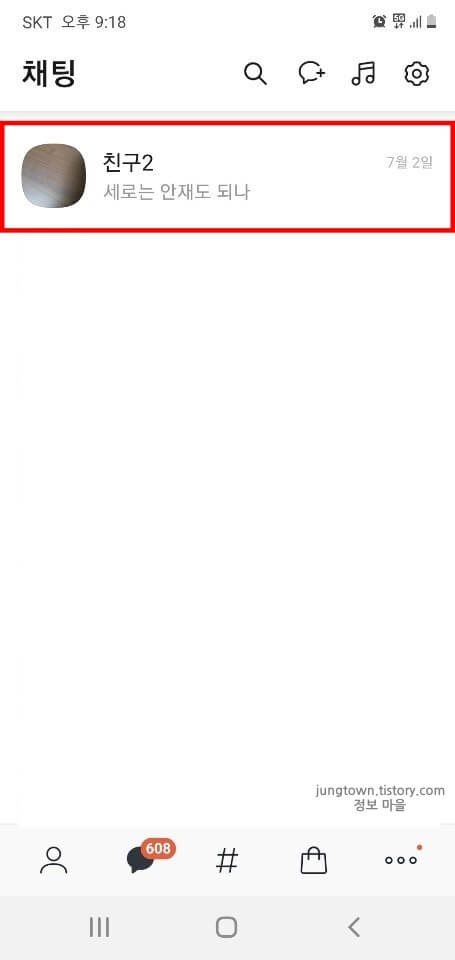
1.3 채팅방 알림 끄기 항목 선택
그러면 아래처럼 팝업 창이 뜨게 되는데요. 여기서 [채팅방 알림 끄기] 항목을 선택해 줍니다.
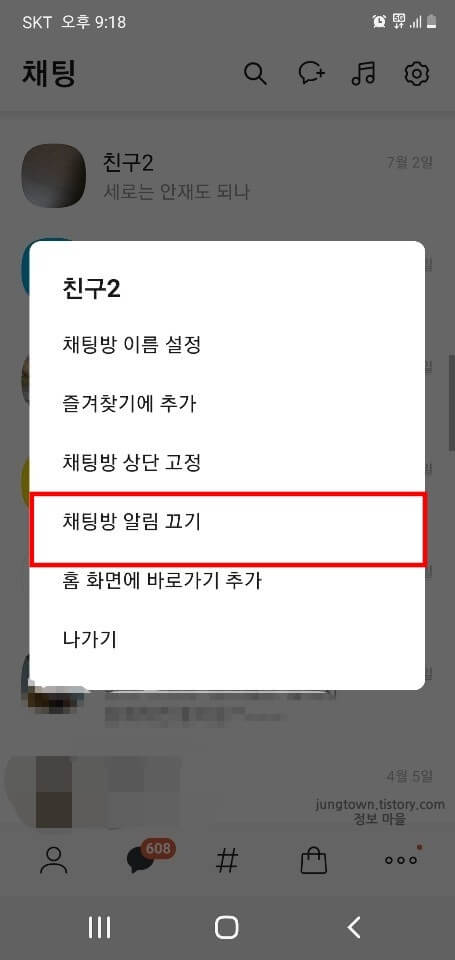
1.4 알림 해제 확인
이제 채팅 목록 상단을 보시면 알림이 해제되었다는 팝업 창을 확인하실 수 있을 겁니다.
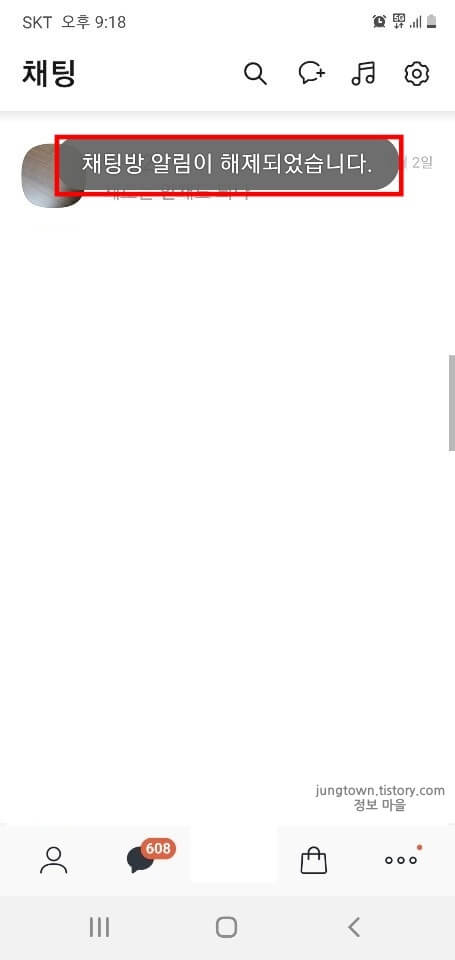
2. 카톡방 내부에서 해제하기
두 번째로, 카톡방 내부에서 알림을 해제하는 방법이 있습니다.
2.1 채팅방 들어오기
2.2 더 보기 아이콘 터치
먼저 알림을 끄실 채팅방에 들어와 주신 후 화면 오른쪽 위에 있는 [더 보기(줄 3개 모양)] 아이콘을 터치해 줍니다.
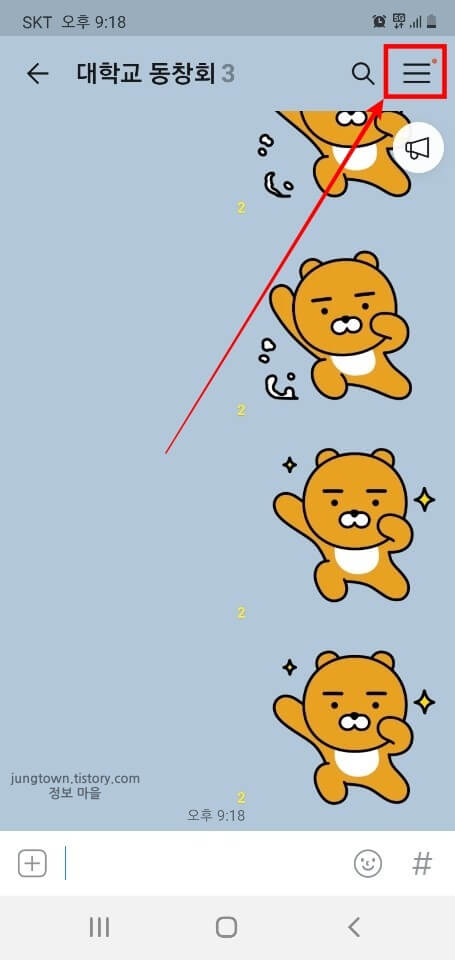
2.3 종 모양 아이콘 누르기
그러면 아래처럼 채팅방 서랍이 열리게 되는데요. 여기서 우측 하단에 있는 [종 모양] 아이콘을 눌러 줍니다.
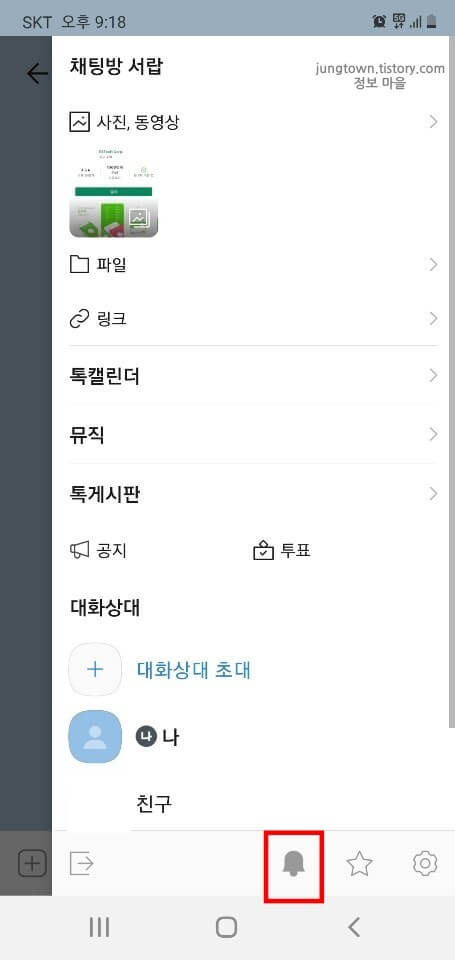
2.4 알림 확인
이제 화면 위쪽에 알림이 해제되었다는 팝업 창이 보이실 겁니다.
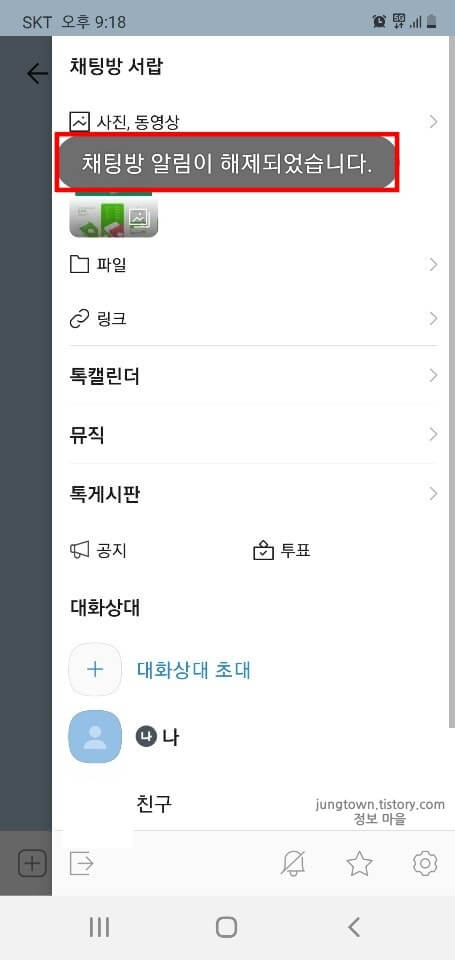
3. PC에서 카톡 채팅방 알림 끄기
마지막으로 PC에서 채팅방 알림을 끄는 방법을 설명드리겠습니다.
3.1 PC 카카오톡 실행
3.2 대화방 들어가기
일단 PC 카카오톡을 실행해 주신 후 알림을 끄실 채팅방에 들어가 줍니다.
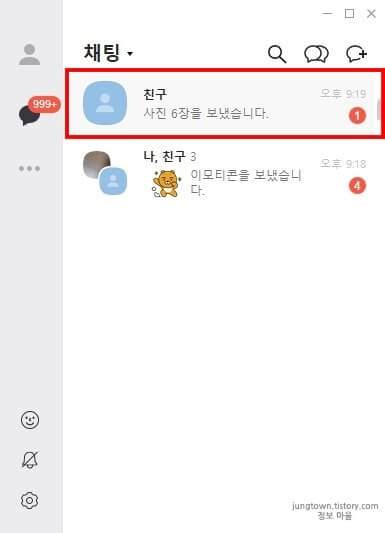
3.3 종 아이콘 클릭
다음으로 우측 상단의 [종] 아이콘을 클릭해 줍니다.
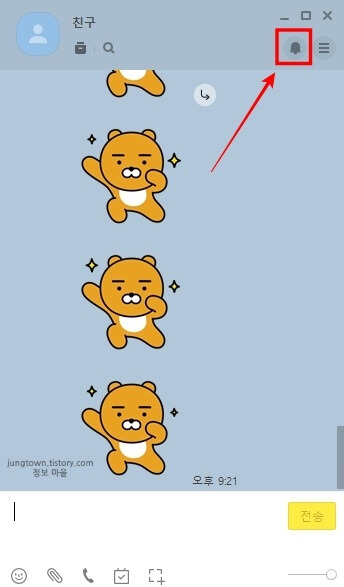
3.4 알림 해제 아이콘 확인
이제 채팅방 중앙을 보시면 아래와 같이 알림이 해제되었다는 아이콘을 확인하실 수 있습니다.
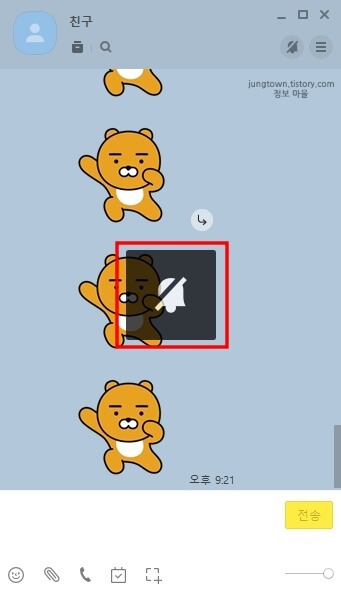
맺음말
지금까지 카톡 채팅방 알림 끄기 방법 3가지에 대해서 알아보았습니다. 아주 간단하지만 의외로 모르시는 분들이 많아서 최대한 자세하게 설명드렸습니다. 참고로 알림이 해제된 채팅방에서 나를 찾거나 중요한 메시지를 조금이라도 놓치기 싫은 분들은 키워드 알림까지 같이 설정하시는 것이 좋은데요.
키워드 알림은 톱니바퀴 > 전체 설정 > 알림 > 키워드 알림 > 활성화 버튼 켜기 > 키워드 입력 > 추가 버튼 누르기 순서로 진행해 주시면 됩니다.







